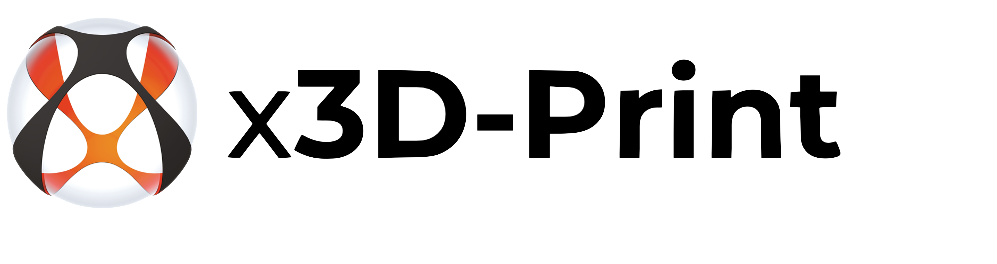Imprimer en 3D avec Catia
CATIA est un logiciel de conception mécanique, basée sur les fonctionnalités qui bénéficient de l'interface graphique Windows, facile à apprendre. Vous pouvez créer des modèles solides 3D entièrement associatifs, avec ou sans contraintes, tout en utilisant des relations automatiques ou définies pour l’élaboration. Créé et développé entre les années ’70 et ’80, CATIA continue ses innovations en matière de conception de produits et d’expérience, en intégrant diverses approches, permettant ainsi à de multiples disciplines d’exploiter leurs outils existants tout au long des étapes du processus de développement des pièces.
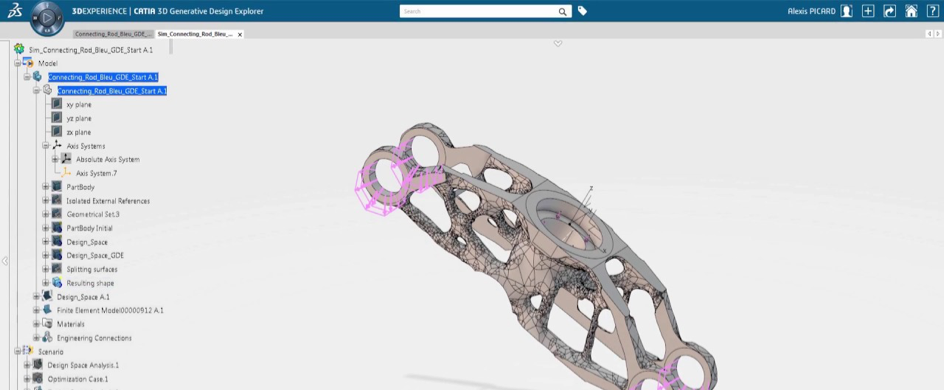
Ce logiciel se révèle très utile pour les concepteurs industriels et créatifs, les ingénieurs mécaniques et les architectes. CATIA fournit un environnement de conception 3D qui facilite le partage des designs et la collaboration entre les parties prenantes. Par exemple, il offre des fonctionnalités avancées de modélisation de surface dans les secteurs du transport et de l'industrie, pouvant ainsi être en mesure d'analyser et de visualiser des formes esthétiques et ergonomiques afin d'obtenir une qualité de surface impeccable.
En outre, CATIA permet aux ingénieurs mécaniques de mieux comprendre les facteurs qui influencent les performances et la qualité des pièces mécaniques grâce à ses outils de modélisation 3D. Ce qui est formidable, c’est de pouvoir obtenir ces informations en un lapse de temps dans le processus. Ils est possible de développer et analyser des produits mécaniques dans leurs environnements d’exploitation par le biais de prototypage et simulation numériques. CATIA repose sur un environnement 3D collaboratif qui permet aux utilisateurs et aux parties prenantes de participer activement au processus de conception, à tout moment. Ce dernier est accessible via des tableaux de bord 3D et constitue une source unique.
Comment imprimer en 3d avec Catia ?
- Sélectionnez la commande STL (nous vous recommandons de définir la segmentation maximale sur 0,015 mm)
- Sélectionnez le modèle> Oui> Exporter
Remarque : CATIA V5 est capable de créer des fichiers STL à partir de fichiers CATPart, mais pas d'assemblages (fichiers CATProduct) ou de représentations géométriques (fichiers car). Par conséquent, les fichiers source, y compris ceux enregistrés dans un format neutre (c.-à-d. STEP ou IGES), doivent être enregistrés en tant que CATParts. Si la conception source a été enregistrée en tant qu'assemblage, elle est importée dans CATIA en tant que CATProduct. Pour créer un fichier STL à partir de celui-ci, vous devez d'abord le convertir en un composant à corps multiples. La procédure décrite ci-dessous est l’une des méthodes possibles.
L'impression 3D simplifiée avec Catia
Enregistrement de fichiers CATProduct en tant que fichiers CATPart pour l'impression 3D :
1 - Fichier Menu> Ouvrir> sélectionnez votre fichier source (les ensembles sont importés en tant que CATProduct).
2 - Enregistrez le fichier CATProduct importé.
3 - Sélectionnez Fichier> Nouveau> Pièce> Nommez la nouvelle pièce.
4 - Sélectionnez un composant de votre fichier CATProduct principal et copiez-le.
5 - Coller le composant dans une nouvelle fenêtre de pièce.
6 - Répétez les étapes et jusqu'à ce que vous ayez copié tous les composants et les ayez collés en tant que pièces individuelles.
7 - Une fois que l'assemblage est complètement séparé en composants individuels, sélectionnez Fichier> Nouvelle pièce.
8 - Copiez chacun des composants individuels à partir des fichiers de travail et collez-les dans le nouveau fichier de modèle combiné (les géométries de toutes les pièces doivent être conservées et alignées correctement dans la partie combinée).
9 - La nouvelle pièce est maintenant prête à être exportée sous forme de fichier STL. Sélectionnez Outils> Générer un document CATPart à partir d'un produit.
10 - Enfin, sélectionnez Fichier> Préparer comme> Enregistrer sous le format : STL.
PRÊT À COMMENCER VOTRE FABRICATION ?
Plus de 3500 d’entre vous utilisent x3D-Print